Mã trạng thái HTTP (400) trong DoorDash và Dasher có thể xuất hiện dưới nhiều dạng khác nhau. “Yêu cầu không hợp lệ HTTP 400”, “Yêu cầu không thành công với mã trạng thái 400”, “Lỗi HTTP 400” và “Yêu cầu xấu 400” là các biến thể phổ biến của lỗi. Bài đăng này nêu bật các yếu tố gây ra mã lỗi DoorDash 400 và các giải pháp khả thi.
“Mã trạng thái 400” là lỗi phía máy khách ngăn DoorDash xử lý yêu cầu của người dùng. Sự cố có thể là do kết nối Internet, hệ điều hành lỗi thời, trục trặc trình duyệt, tệp ứng dụng bị hỏng, v.v. Việc đăng nhập bằng thông tin tài khoản không chính xác (email hoặc mật khẩu) cũng có thể gây ra các lỗi này.
Trước khi thử các đề xuất bên dưới, hãy xác minh rằng kết nối Internet của bạn đang hoạt động bình thường. Truy cập bất kỳ trang web nào trong trình duyệt web của bạn hoặc mở các ứng dụng phụ thuộc vào internet và kiểm tra xem chúng có hoạt động không. Khởi động lại bộ định tuyến Wi-Fi, tắt kết nối VPN hoặc liên hệ với Nhà cung cấp dịch vụ Internet (ISP) nếu Internet không hoạt động của bạn.
Nếu không, hãy thử các thủ thuật khắc phục sự cố sau nếu thiết bị của bạn có quyền truy cập Internet nhưng DoorDash hiển thị mã lỗi.
Buộc đóng và mở lại Doordash
Sự cố có thể do trục trặc phần mềm tạm thời trong ứng dụng. Một số Người dùng DoorDash và Dasher đã dừng lỗi “400 Yêu cầu Không hợp lệ” bằng cách buộc dừng (các) ứng dụng.
Nhấn và giữ biểu tượng ứng dụng DoorDashvà nhấn vào biểu tượng thông tin. Chọn Buộc dừngvà chọn OKkhi xác nhận.
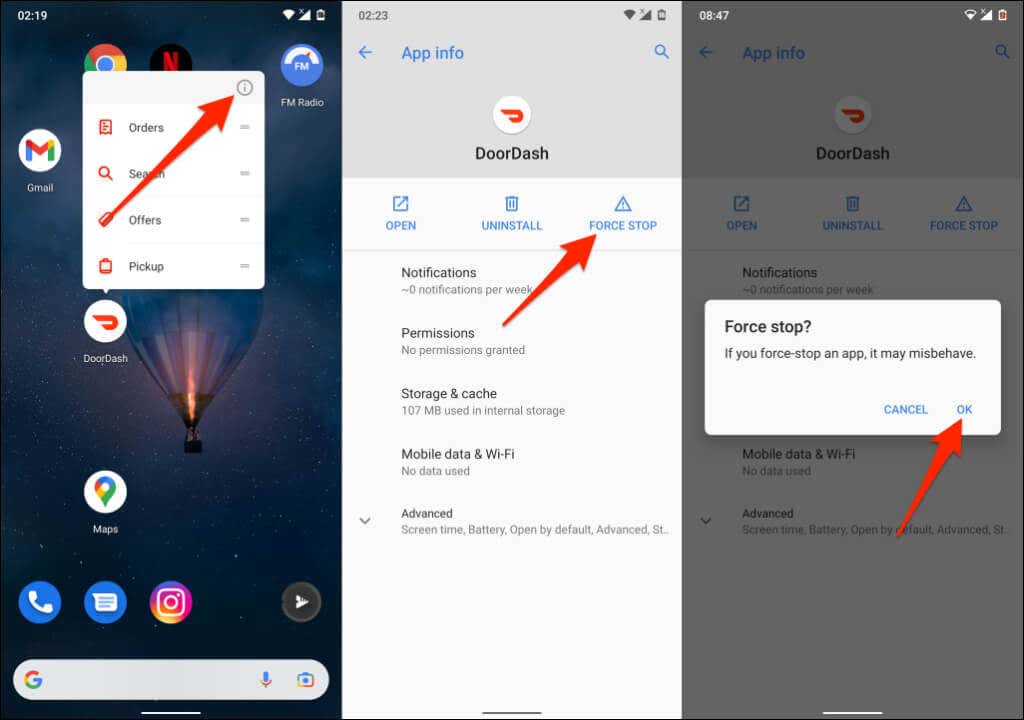
Đối với iPhone, hãy mở Trình chuyển đổi ứng dụng—nhấn đúp vào nút Màn hình chínhhoặc vuốt lên từ cuối màn hình. Vuốt lên trên bản xem trước ứng dụng DoorDash hoặc Dasher để đóng nó.
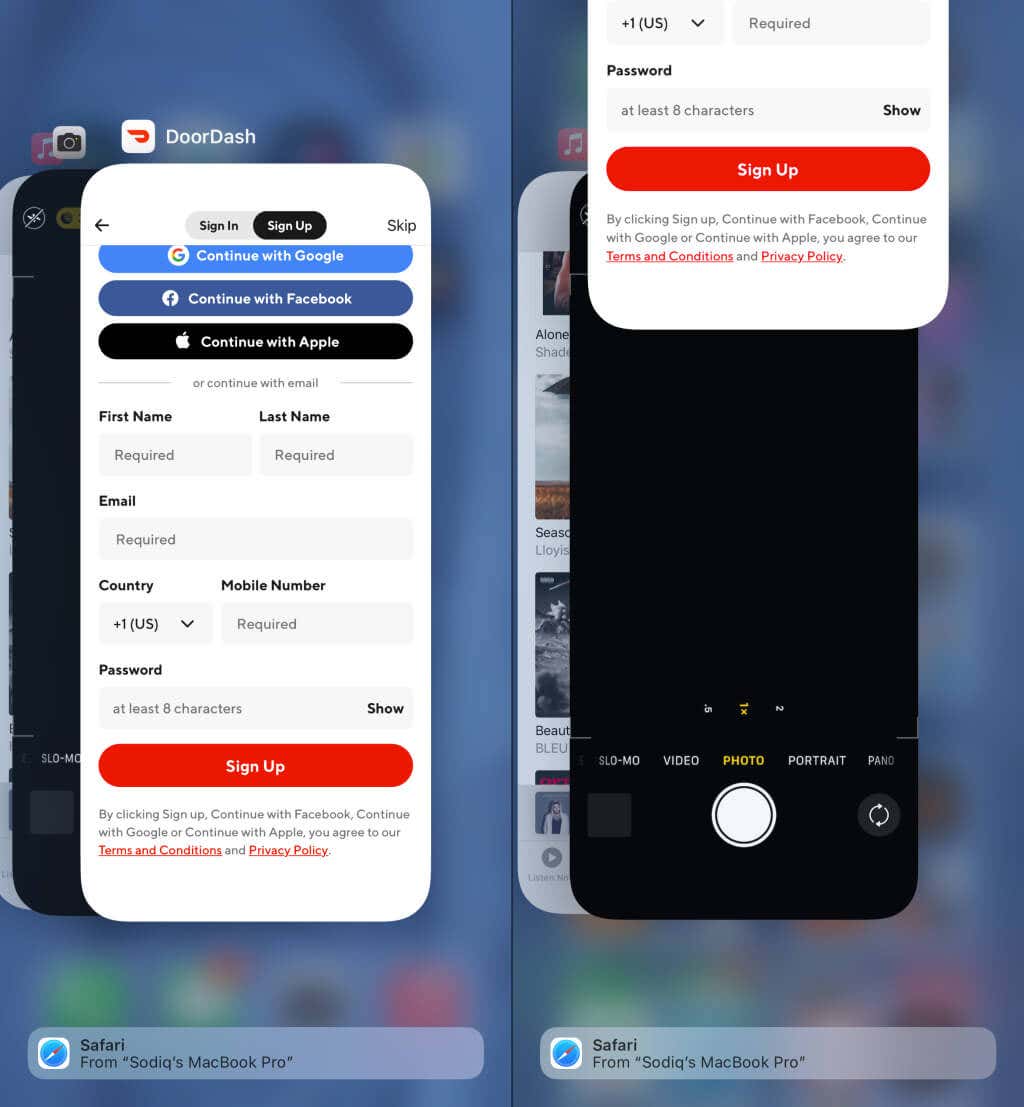
Xóa bộ nhớ đệm và dữ liệu ứng dụng của DoorDash
Cả DoorDash và Dasher đều có thể gặp trục trặc trên thiết bị của bạn nếu tệp tạm thời/bộ đệm của chúng bị hỏng hoặc bị hỏng. Nếu bạn gặp sự cố này trên thiết bị Android, hãy xóa bộ nhớ đệm hoặc dữ liệu của ứng dụng rồi thử lại.
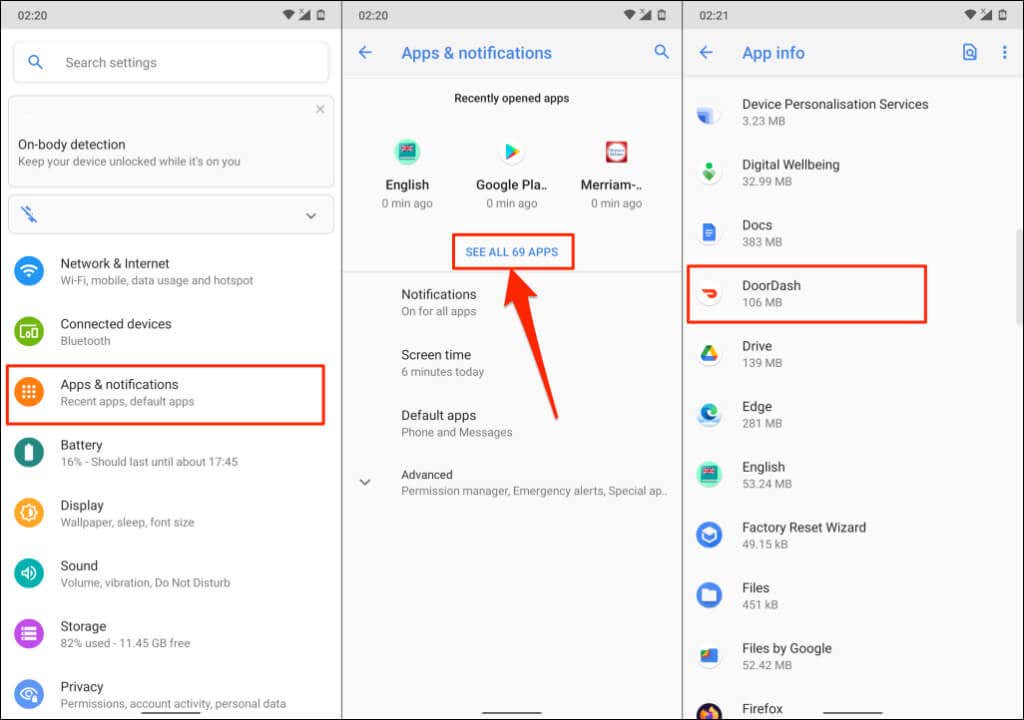
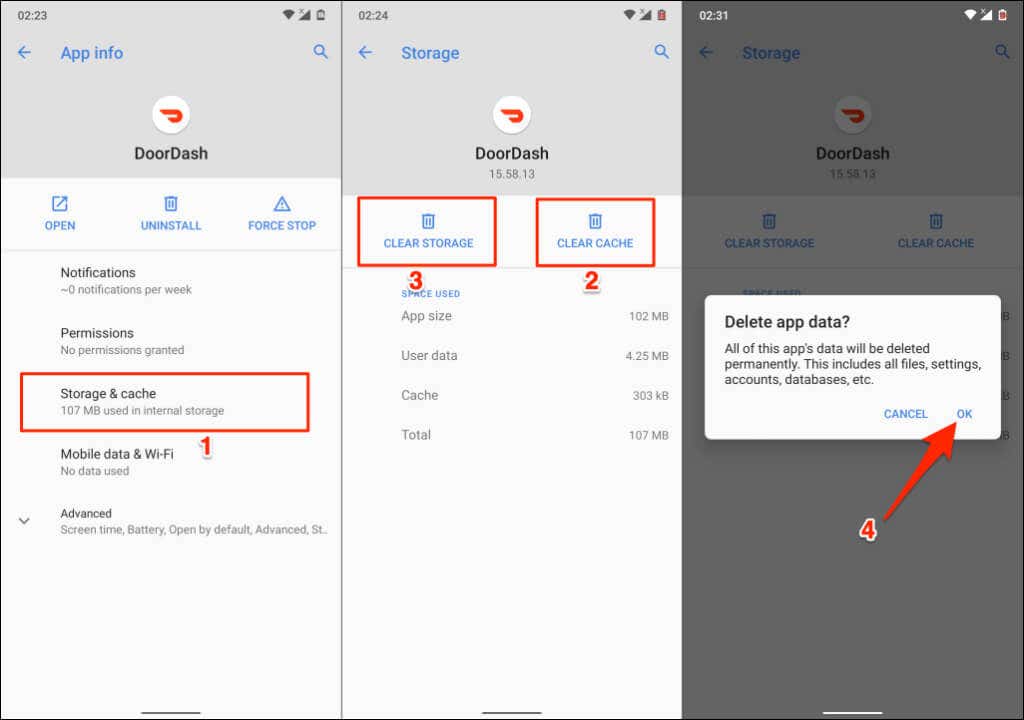
Cập nhật DoorDash
DoorDash cũng có thể hiển thị “thông báo lỗi 400” nếu phiên bản ứng dụng trên thiết bị của bạn bị lỗi hoặc lỗi thời. Hãy truy cập cửa hàng ứng dụng trên thiết bị của bạn và cập nhật DoorDash lên phiên bản mới nhất dành cho thiết bị của bạn.
Xóa bộ nhớ đệm và cookie của trình duyệt
Đôi khi xóa cookie và tệp bộ nhớ đệm của trình duyệt của bạn sửa lỗi mã trạng thái HTTP. Chúng tôi sẽ hướng dẫn bạn cách xóa cookie và tệp bộ nhớ đệm của DoorDash trong Google Chrome, Mozilla Firefox và Microsoft Edge.
Xóa cookie và bộ nhớ đệm của DoorDash trong Google Chrome
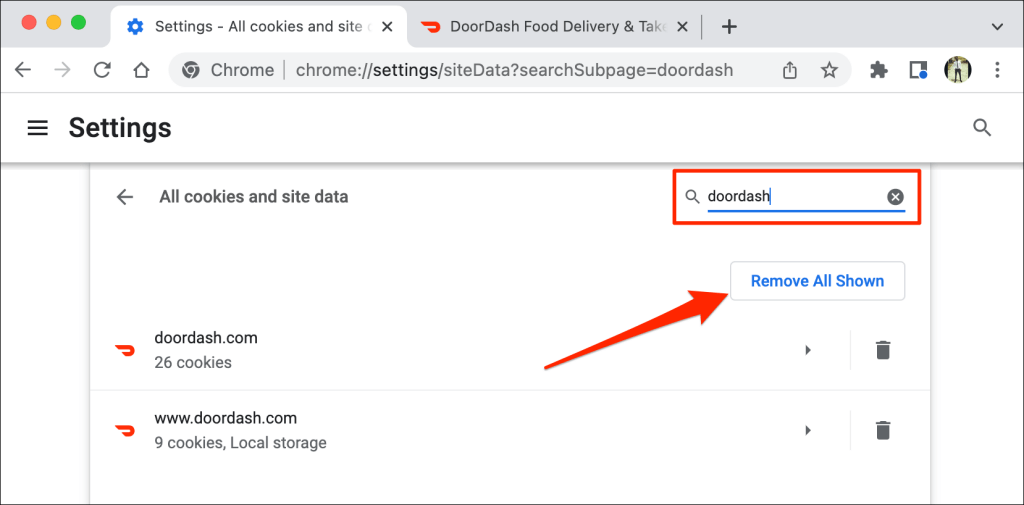
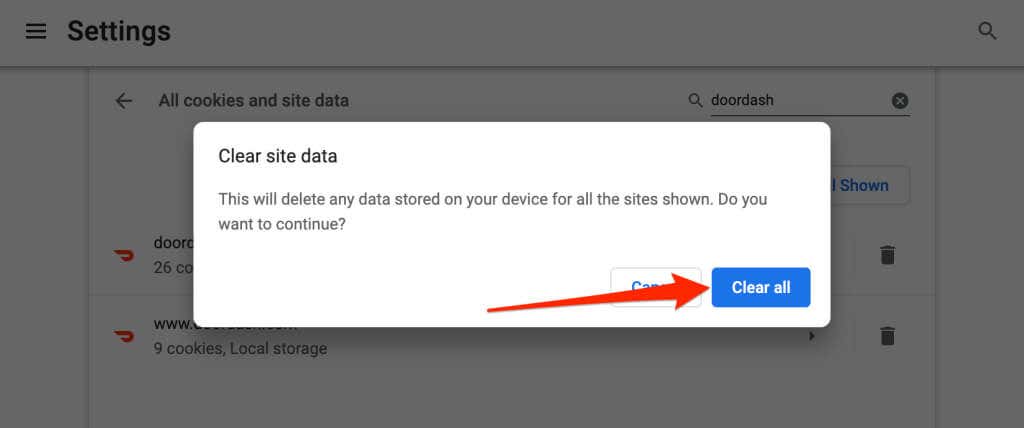
Điều đó sẽ xóa cookie và dữ liệu của DoorDash trong trình duyệt. Hãy tải lại hoặc truy cập lại trang web của DoorDash và kiểm tra xem bây giờ bạn có thể truy cập vào nền tảng giao đồ ăn hay không.
Xóa cookie và bộ nhớ đệm của DoorDash trong Mozilla Firefox
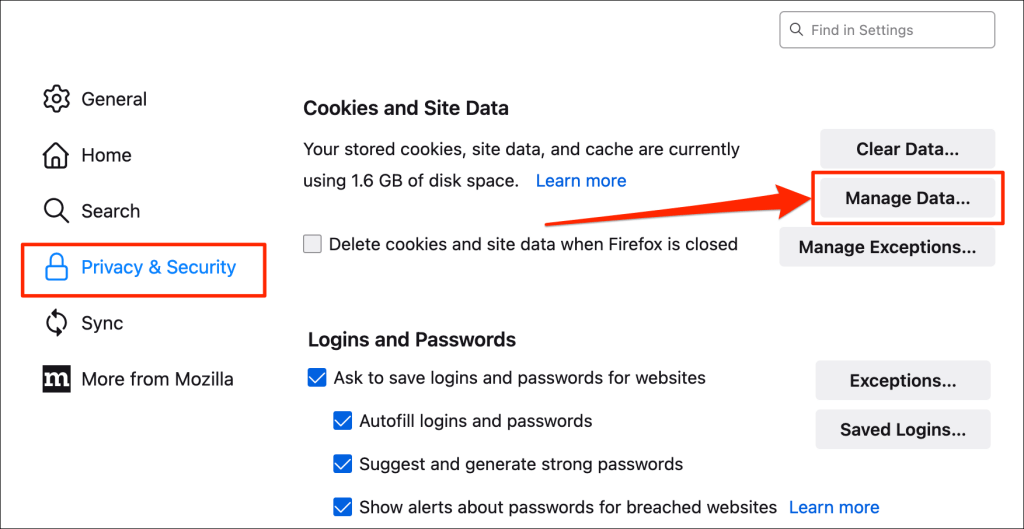
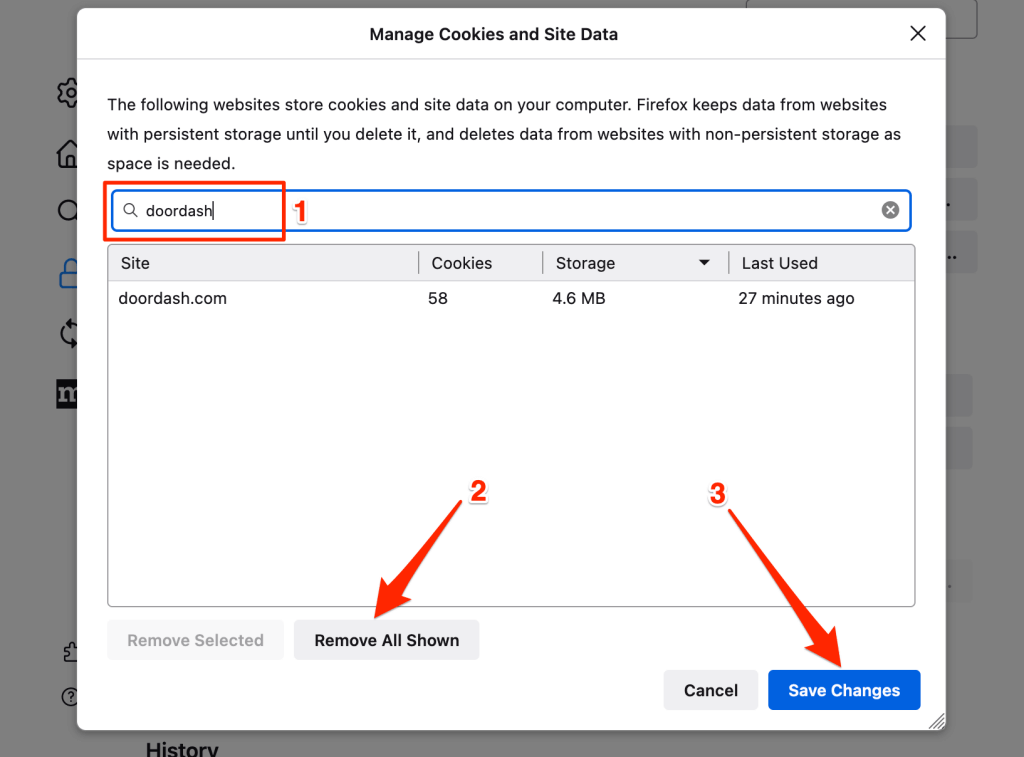
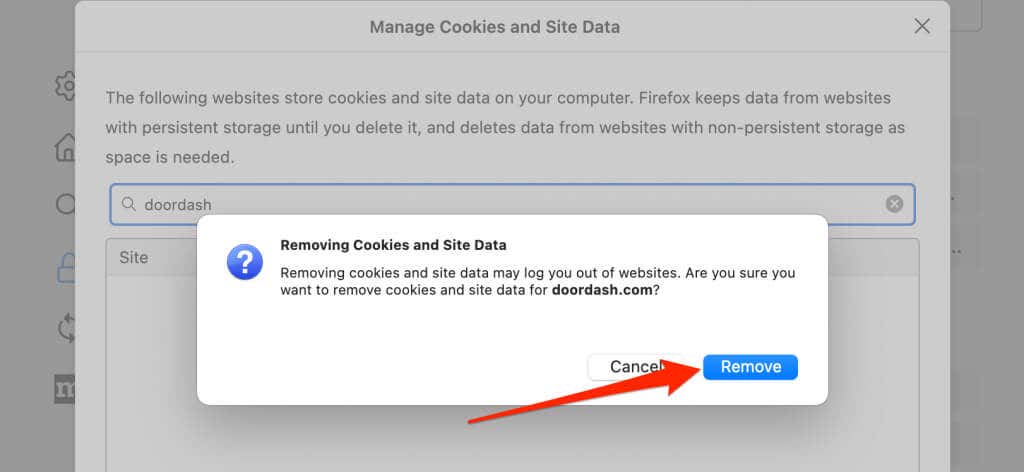
Xóa cookie và bộ nhớ đệm của DoorDash trong Microsoft Edge
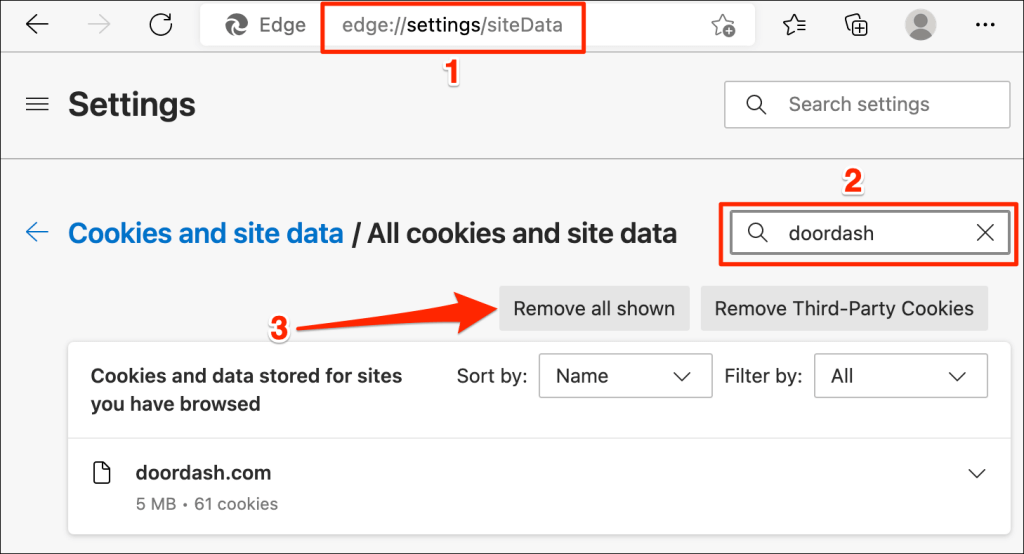
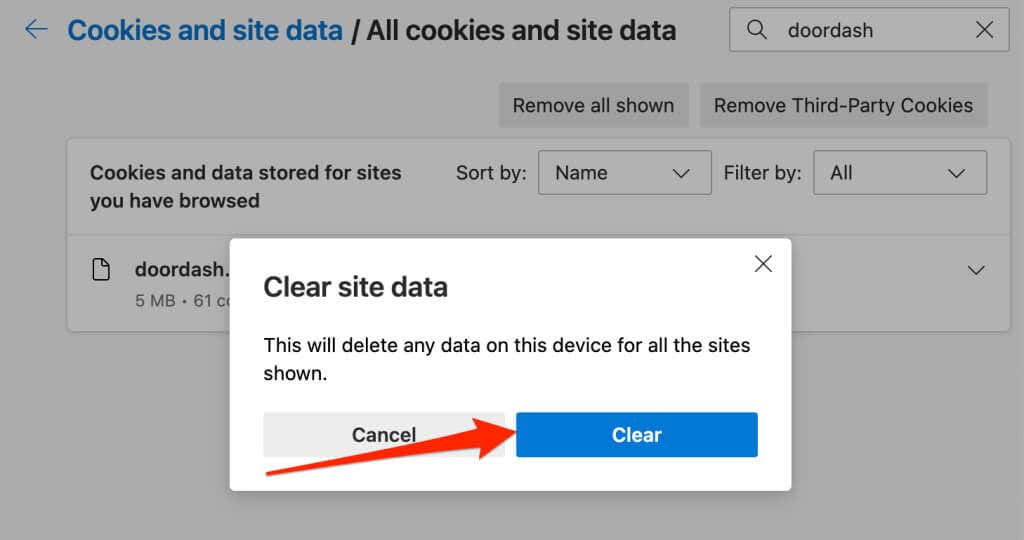
Xóa bộ đệm DNS
Trình duyệt web có thể không tải được một số trang web nhất định nếu Dịch vụ hệ thống tên miền (DNS) không phản hồi trên thiết bị của bạn bị hỏng hoặc có thông tin lỗi thời. Xóa bộ đệm DNS trên máy tính của bạn có thể giải quyết lỗi “Yêu cầu xấu HTTP 400” của DoorDash..
Để biết thêm thông tin, hãy tham khảo hướng dẫn của chúng tôi về xóa bộ đệm DNS trong Windows, Mac, Android và iOS.
Tắt tiện ích mở rộng của trình duyệt

Độc hại hoặc tiện ích mở rộng và plugin không an toàn có thể làm gián đoạn quá trình trao đổi thông tin giữa trình duyệt và máy chủ trang web của bạn. Nếu trình duyệt của bạn hiển thị lỗi mã trạng thái HTTP trên DoorDash (và các trang web khác) sau cài đặt tiện ích mở rộng, hãy tắt tiện ích mở rộng và tải lại trang web.
Khởi động lại thiết bị hoặc trình duyệt của bạn
Việc khởi động lại thiết bị sẽ làm mới hệ điều hành và có thể giải quyết các trục trặc hệ thống khiến DoorDash gặp trục trặc.
Buộc đóng DoorDash, nhấn và giữ nút nguồntrên thiết bị của bạn rồi chọn Khởi động lạitrên menu nguồn của Android.
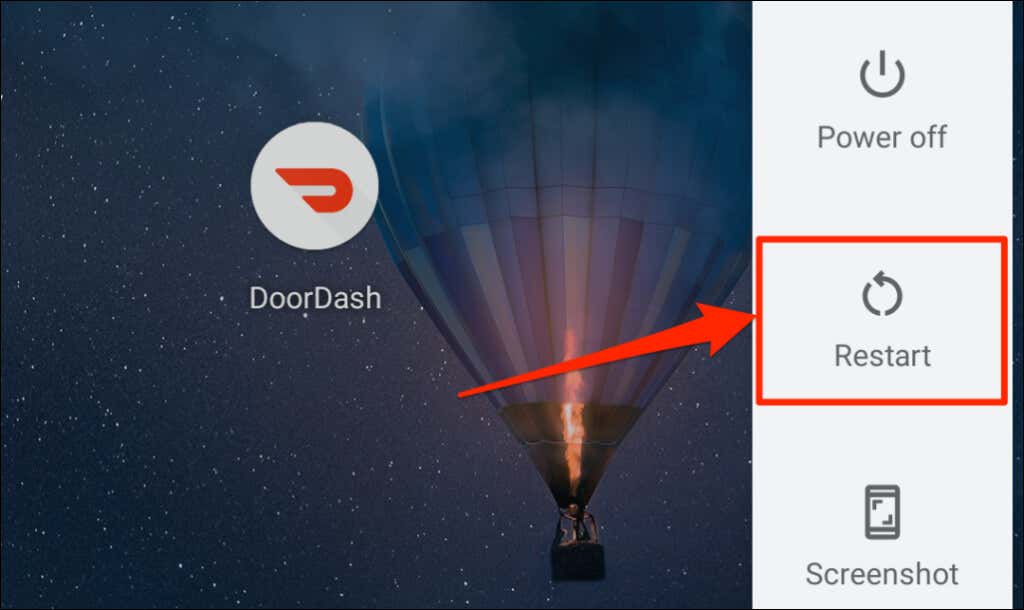
Nếu bạn đang sử dụng iPhone, hãy đi tới Cài đặt>Chung>Tắt máyvà di chuyển thanh trượt sang phải.
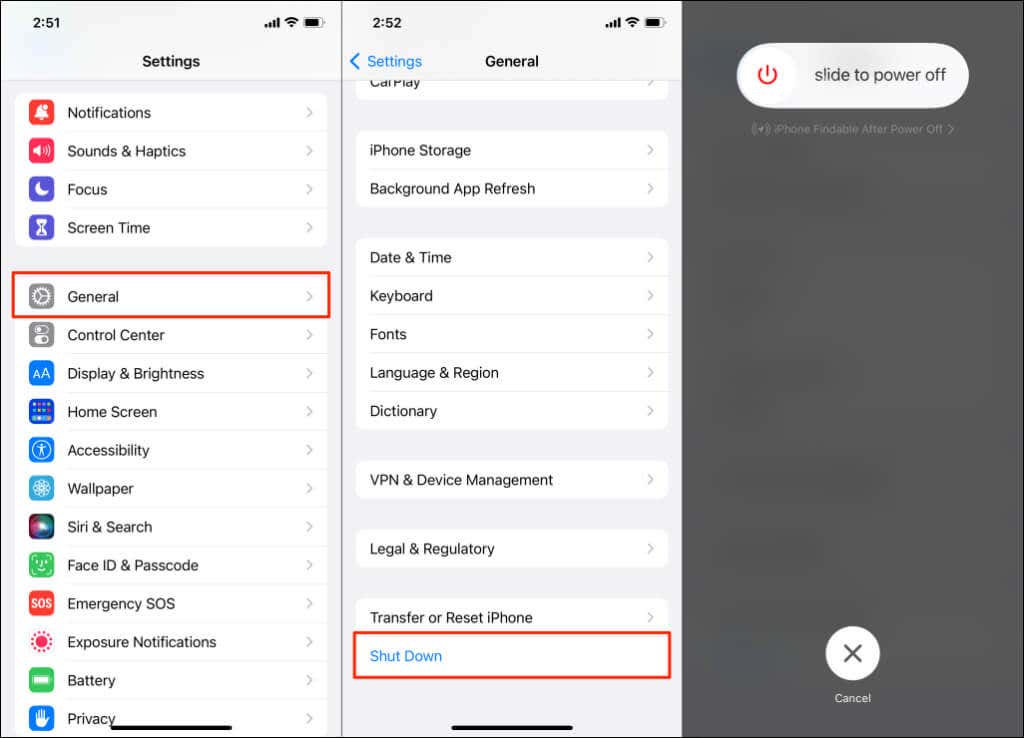
Đợi 1-2 phút, bật lại thiết bị, kết nối Internet và kiểm tra xem bạn có thể đăng ký DoorDash hay không.
Khởi động lại trình duyệt của bạn có thể khắc phục lỗi Yêu cầu xấu trên ứng dụng DoorDash. Đảm bảo bạn đóng tất cả các tab riêng lẻ trước khi đóng cửa sổ trình duyệt để không bị mất bất kỳ công việc chưa lưu nào.
Cài đặt lại DoorDash
Gỡ cài đặt và cài đặt lại ứng dụng DoorDash từ đầu đã giải quyết lỗi Yêu cầu Không hợp lệ cho một số người dùng.
Nhấn và giữ biểu tượng ứng dụng DoorDash, nhấn vào biểu tượng thông tinvà chọn Gỡ cài đặttrên trang thông tin ứng dụng của DoorDah. Chọn OKkhi xác nhận.
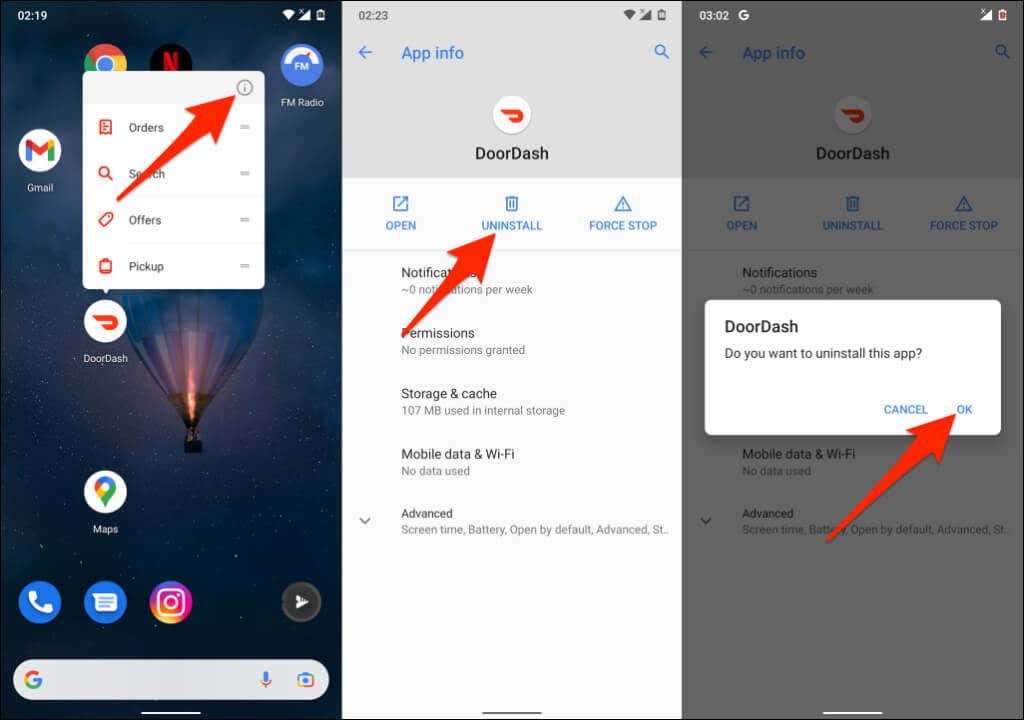
Trên thiết bị iOS, nhấn và giữ biểu tượng ứng dụng DoorDash, chọn Xóa ứng dụng(hoặc Xóa ứng dụng) và chọn Xóa ứng dụng.
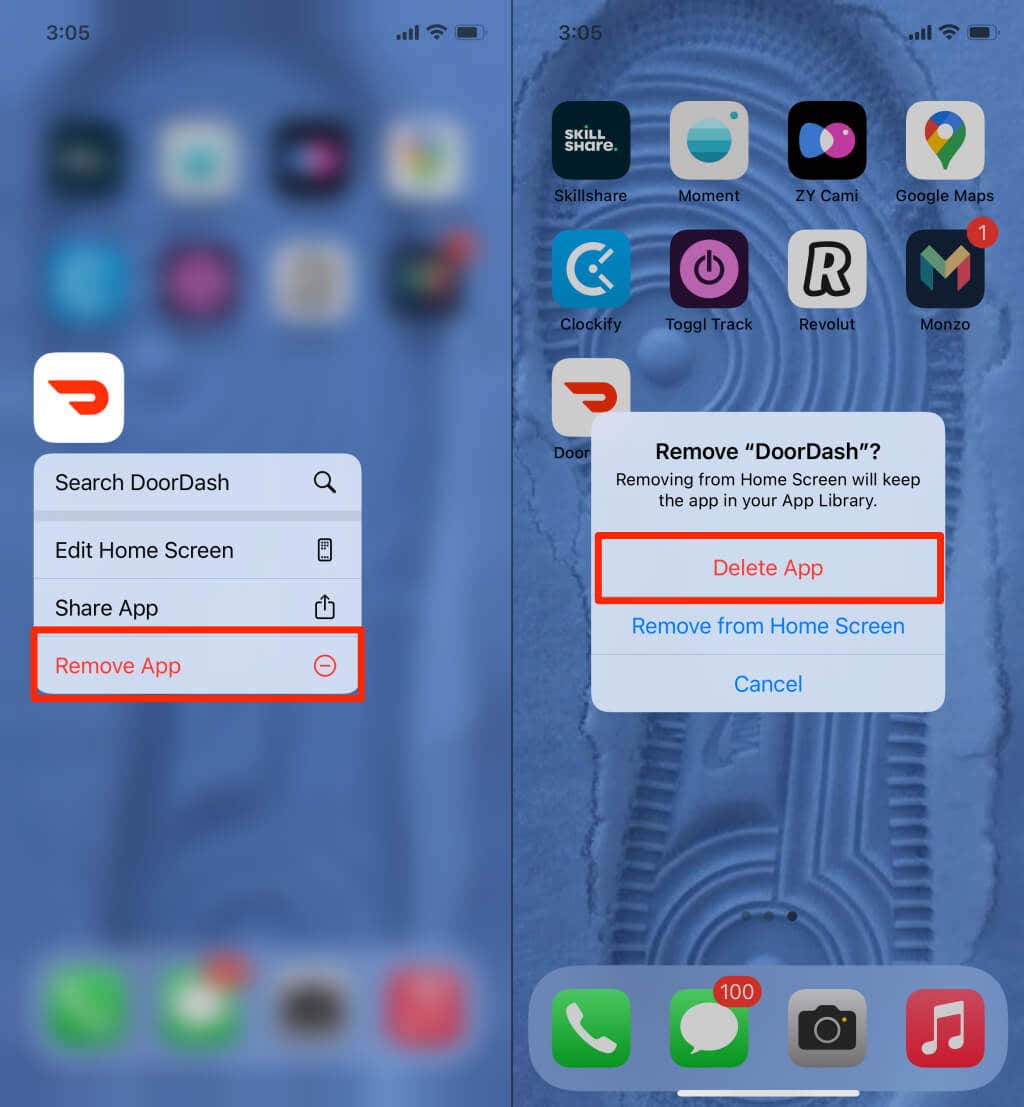
Khởi động lại thiết bị của bạn và cài đặt lại DoorDash từ Cửa hàng Google Play (đối với Android) hoặc Cửa hàng ứng dụng (đối với iPhone).
Liên hệ với bộ phận hỗ trợ của DoorDash
Một lần nữa, mã trạng thái 400 của DoorDash là lỗi máy khách, vì vậy, bạn đang ở vị trí tốt nhất để giải quyết vấn đề. Các đề xuất khắc phục sự cố trong hướng dẫn này sẽ hữu ích. Ngược lại, liên hệ với bộ phận Hỗ trợ khách hàng của DoorDash nếu bạn vẫn không thể truy cập dịch vụ qua ứng dụng hoặc trang web.
.